Вопрос или проблема
Может кто-нибудь порекомендует бесплатное программное обеспечение для записи сессий Skype на Linux? Мне оно нужно специально для Ubuntu и CentOS. Мне требуется, чтобы софт умел записывать:
- Только аудио
- Только видео
- И аудио, и видео
- Возможность записи удалённого видео и видео с камеры на моём локальном хосте.
Это было бы очень полезно для отслеживания того, что люди говорят на конференциях и подобных мероприятиях.
Он должен продолжать запись видео Skype, даже если другие окна его перекрывают (я занимаюсь другими делами во время записи и хочу посмотреть видео позже).
Вы можете использовать FFmpeg (бесплатно и с открытым исходным кодом):
https://unix.stackexchange.com/q/11702/16704 :
Эта команда захватит весь ваш рабочий стол: используйте её всякий раз, когда хотите записать разговор в скайпе (или что-либо еще):
ffmpeg -f x11grab -s wxga -r 25 -i :0.0 -sameq /tmp/out.mpg
Если вы предпочитаете использовать графический интерфейс, вы можете воспользоваться recordMyDesktop (бесплатно и с открытым исходным кодом):
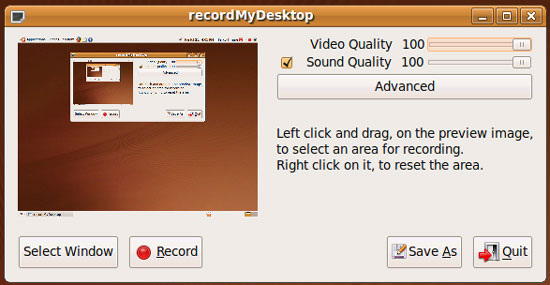
OBS должен сделать именно то, что вам нужно. Он предназначен для стриминга, но также работает для записи экрана и может быть настроен на запись определенного окна, что, насколько я помню, означает, что он может записывать окно, даже если оно перекрыто или находится позади других окон или приложений.
Также для всех, кто заинтересован, в OBS есть функция “повторная запись”, где, вместо того чтобы записывать полную сессию игры (или что-то другое) и редактировать её до “хороших моментов” после, вы можете настроить его так, чтобы OBS просто записывал в память в фоновом режиме, и каждый раз, когда вы нажимаете кнопку “сохранить повтор”, OBS сохранит последние 20 секунд или около того (продолжительность зависит от того, сколько памяти вы выделите OBS для этого) как видеофайл в настроенном месте. Это часто используется стримерами, чтобы сохранить особенно замечательные моменты игры вскоре после их совершения, но это также работает и для всего, что вы планируете записывать с помощью OBS.
О, и это открытый исходный код, что позволяет вам задавать различные комбинации входов и выходов, как вы указали в своём вопросе, так как это наложение и комбинирование различных входов — то, что стримеры делают довольно часто (например, помещая видео с веб-камеры в угол в стиле картинка в картинке, так чтобы зрители могли видеть их и игровой процесс).
.
Ответ или решение
Обсуждение вопроса о записи сеансов Skype на Linux, особенно на дистрибутивах Ubuntu и CentOS, требует внимательного подхода, учитывая специфику заданных требований. В рамках данной задачи необходимо обеспечить запись аудио, видео, или их комбинации. Также важно, чтобы было возможно записывать удаленное видео и видео с локальной камеры, и чтобы запись не прерывалась, даже если окно Skype будет перекрыто другими приложениями. Мы рассмотрим несколько инструментов, которые отвечают этим требованиям, уделив внимание наиболее подходящим вариантам.
Теория: выбор подходящего инструмента
-
FFmpeg: Это один из самых мощных и гибких инструментов для обработки аудио и видео на Linux. FFmpeg позволяет записывать как аудио, так и видео, сохраняя или транслируя данные в реальном времени. Он идеально подходит для автоматизации процессов, так как может работать через командную строку.
-
recordMyDesktop: Это ПО предназначено для записи активности рабочего стола. Оно довольно простое в использовании и имеет графический интерфейс, что может понадобиться новичкам. Основной фокус — запись экрана и звука, что делает его подходящим для наших нужд.
-
OBS Studio (Open Broadcaster Software): Это бесплатное программное обеспечение с открытым исходным кодом, созданное для стриминга и записи экрана. OBS поддерживает множество источников и позволяет гибко настраивать параметры записи, что делает его мощным инструментом для записи Skype-сеансов. Программа способна захватывать определенные окна и записывать их, даже если они перекрыты другими.
Пример: использование рекомендованных инструментов
-
FFmpeg: С помощью команды
ffmpeg -f x11grab -s <размер экрана> -r 25 -i :0.0 -sameq /tmp/out.mpgможно захватить весь рабочий стол. Если понадобится записывать только Skype-окно, потребуется дополнительная настройка для указания конкретной области. Для записи аудио, видео, или их комбинации, возможно также потребуется настроить параметры ввода и вывода. -
recordMyDesktop: Это ПО с минималистичным интерфейсом, что подходит для пользователей, не желающих углубляться в сложные настройки. Запись можно настроить как на весь экран, так и на выделенную его часть, что упрощает задачу фиксации нужного окна.
-
OBS Studio: Это наиболее подходящий инструмент в нашем случае. OBS поддерживает захват разных источников, включая отдельные окна и экраны, и может записывать как аудио, так и видео в различных форматах. Плюс OBS позволяет создавать многослойные композиции, что может быть полезно для включения изображений с веб-камеры в запись.
Применение: интеграция и настройка
-
FFmpeg в использовании требует от пользователя навыков работы с командной строкой, но взамен предлагает невероятную гибкость и масштабируемость. Учтите, что для записи отдельных окон Skype нужно будет дополнительно использовать
xwininfoдля извлечения информации о выбранных окнах и, соответственно, подстройки параметров-i. -
recordMyDesktop: Для того чтобы записать Skype, необходимо настроить параметры записи на необходимой области экрана, что можно сделать через графический интерфейс программы.
-
OBS Studio — это идеальный инструмент, поскольку он поддерживает запись окна независимо от его открытия поверх других приложений. Для настройки OBS нужно создать новые "Сцены" и добавить "Источники", выбрав захват окна или экрана, а также отдельно настроив аудиопотоки (входы и выходы микрофона и системного звука). OBS предоставляет возможность вывода в различные форматы, а также есть возможность хранения файлов в локальные директории.
OBS также поддерживает многоканальную запись, что позволяет индивидуально управлять каждым источником сигнала, будь то микрофон, системный звук, видео с веб-камеры или экрана приложения. Благодаря этим функциям, OBS отвечает всем указанным требованиям, позволяя сохранять и обрабатывать записи для последующей проверки материалов конференций или иных мероприятий.
В заключение, выбор программного обеспечения для записи Skype сессий на Linux зависит от уровня комфорта работы с техническими инструментами и необходимой степени контроля над процессом записи. FFmpeg, recordMyDesktop и OBS Studio представляют собой сильные альтернативы, каждая из которых имеет свои преимущества и особенности, подходящие для решения поставленных задач.